Vieno paspaudimo „Google Nexus 4“ šaknis yra dabargalima! Anksčiau mes jums pateikėme išsamų „ClockworkMod“ atkūrimo įsišaknijimo ir diegimo vadovą „Nexus 4“, ir, sąžiningai, tai nebuvo pasivaikščiojimas parke. Tačiau „XDA-Developers“ forumo nario ir pripažinto kūrėjo „mskip“ sunkaus darbo ir pastangų dėka, dabar mes turime tikrai viską viename „Google Nexus 4“ priemonių rinkinys. Kas daro šį susitarimą dar saldesnį, yra taine tik vieno paspaudimo įkrovos įkėlimo programos atrakinimo ir šaknies pridėjimas. Automatinis tvarkyklės diegimas, atsarginių kopijų kūrimas, mirksėjimas, modifikacijos, atkūrimo įkrovimas ir dar daugiau. Šiuo metu įrankių rinkinys yra griežtai prieinamas „Windows“ platformai. Paprastai „Android“ kūrimo paradigma, susijusi su konkrečiais įrenginiais, visada yra nenuspėjama, tačiau aš žvelgiu į „Nexus“ čia, todėl nenuostabu, kaip greitai tai pavyko.
Jei du kartus galvojate apie savo įrenginio įsišaknijimą, peržiūrėkite mūsų vadovą, kuriame pateikiamos 10 pagrindinių priežasčių, kodėl „Android“ įrenginys turi įsišaknyti.
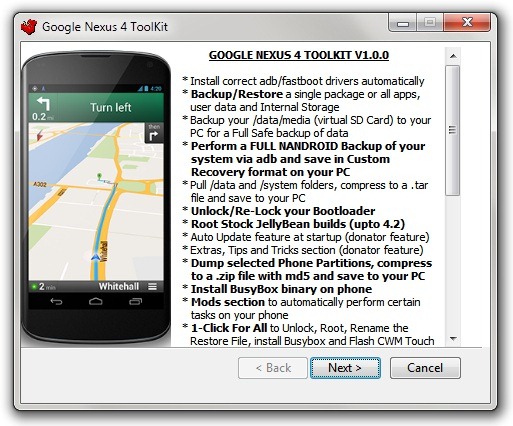
Prietaisui, kuris buvo patvirtintas, įsišaknijęs aplink duDaugybė funkcijų, kurias siūlo „Nexus 4 Toolkit“, yra be galo nuostabios. Toliau pateikiamos kelios svarbiausios jo savybės (kaip minėta XDA gijoje):
- Automatinis ADB / „Fastboot“ tvarkyklių diegimas „Windows XP / Vista / 7/8“ (32 ir 64 bitų).
- Vienu spustelėjimu įkrovos įkroviklio atrakinimas ir užrakinimas.
- 1 spustelėkite „root“ ir „root“.
- Atsisiųskite „Google“ akcijų vaizdą tiesiai iš priemonių rinkinio (jei norite, jei norite, perkelti jį į telefoną).
- „Busybox“ įrengimas.
- Palaikymas įsišaknijimui yra iki 4.2.0 JOP40C.
- Vienos ar visų telefono programų atsarginių kopijų kūrimas ir atkūrimas, įskaitant vartotojo duomenis ir vidinę atmintį.
- Atsarginių elementų, esančių / duomenų / laikmenų (virtualios SD kortelės) aplankuose, kopijavimas į kompiuterį.
- Atlikite visą Nandroid sistemos atsarginę kopiją naudodami ADB ir išsaugokite ją savo kompiuteryje atpažįstamu CWM formatu (galima atkurti naudojant CWM).
- Naudodami ADB režimą, iš naujo paleiskite į greito įkrovos režimą, atkūrimą, „Android“ arba atsisiuntimo režimą.
- Modifikacijos, skirtos automatiškai atlikti tam tikras „Nexus 4“ užduotis.
- Paleiskite į „CWM Touch Recovery“, faktiškai nemirkydami.
- „.Img“ failus galite tiesiogiai įkelti į telefoną arba perkelti į jį iš savo kompiuterio.
- Pavienis arba paketinis APK failų diegimas.
- Perkelkite failus iš kompiuterio į telefoną arba perkelkite failus iš telefono į kompiuterį.
- Išmesti „BugReport“ į kompiuterį.
Atminkite, kad įrankis neleidžia mirksėtidabar pritaikytą atkūrimą, nes saugus įkrovos leidimas neleidžia „Nexus 4“ paleisti į mirksintą pasirinktinį atkūrimą. Štai kodėl buvo pridėta palaikymo „įkrovos“ į CWM „Touch Recovery“. Vykdomi „ToolKit.exe“ ir „ModsSection.exe“ failai gali būti paimti antivirusinės programos, kurią vykdote, kaip viruso ar šlamšto programos, ir failai gali būti automatiškai ištrinti. Taip yra todėl, kad aptariami failai nėra skaitmeniškai pasirašyti su „Microsoft“ sertifikatu, taigi, jei failai bus ištrinti, paprasčiausiai atkurkite juos dar kartą ir pašalinkite šiuos failus iš bet kokių būsimų šlamšto programų ar virusų nuskaitymo.
Įrankių rinkinyje taip pat yra „dovanojimo versija“, pateikianti tik keletą nedidelių patobulinimų, pavyzdžiui, automatinius įrankių rinkinio atnaujinimus.
Atsisakymas: Prašome vadovautis šiuo vadovu savo rizika. „AddictiveTips“ nebus atsakingi, jei proceso metu jūsų prietaisas bus sugadintas ar plytas sugadinęs.
Reikalavimai
- „Windows XP“ / „Vista“ / 7/8 (32 bitų arba 64 bitų).
- Veikiantis interneto ryšys.
- „Google Nexus 4“ priemonių rinkinys (veidrodis).
Instrukcijos
- Norėdami pradėti, atsisiųskite „Nexus 4“ įrankių rinkinį ir įdiekite jį.
- Paleiskite „Toolkit.exe“, tačiau dar neprijunkite įrenginio.
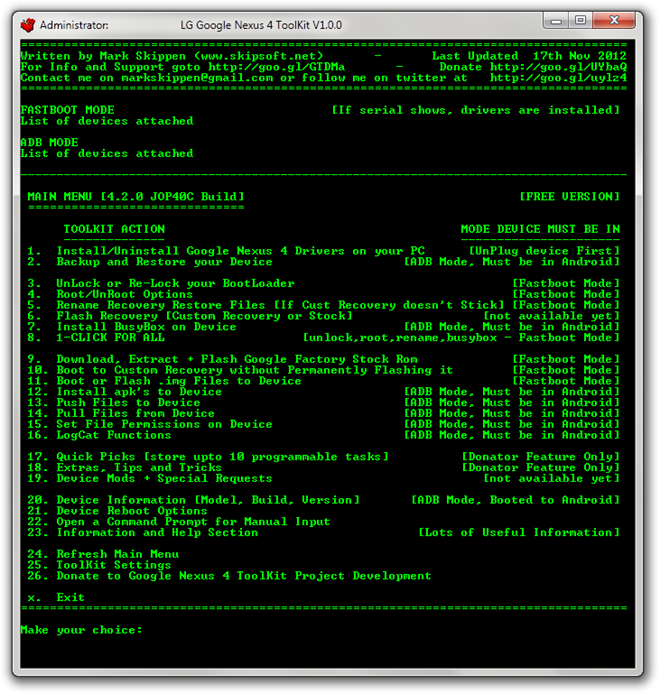
- Norėdami įdiegti „Nexus 4“ tvarkykles į savo kompiuterį (jei pasirinkote praleisti šį diegimą diegdami įrankių rinkinį), paspauskite „1“, kaip parodyta aukščiau esančioje ekrano kopijoje.
- Kai tai bus padaryta, turėsite iš naujo paleisti įrenginį į greito paleidimo režimą. Tai galite padaryti išjungę ir tadapaspauskite ir kartu palaikykite garsumo mažinimo ir maitinimo mygtukus. (Atminkite, kad kai kurias funkcijas turėsite paleisti į „Android“, įgalinę „Android“ derinimo funkciją.)
- Prijunkite įrenginį prie kompiuterio per USB kabelį,ir viršutiniame dešiniajame lango kampe turėtumėte pamatyti serijos numerį. Tai reiškia, kad įrankių rinkinys dabar aptiko įrenginį ir jūs esate pasirengęs tęsti.
- Kaip ir tvarkyklės diegimo atveju, tiesiog įveskite atitinkamą pasirinktos parinkties numerį ir paspauskite „Enter“. Tada tiesiog vykdykite ekrane pateikiamus nurodymus.
Jei esate vienas iš nedaugelio laimingųjų, kurie ką tik susitvarkė „Nexus 4“, šis įrankių rinkinys yra neabejotinas ir būtinas dalykas visiems, norintiems pritaikyti ir modifikuoti savo įrenginį.
Jei baigsite „Nexus 4“ įsišaknijimą, galbūt norėsite pamatyti mūsų pasirinktą 15 geriausių programų, kurių privaloma turėti įsišaknijusiame „Android“ įrenginyje.
Norėdami gauti atnaujinimų ir užklausų, susijusių su „Google Nexus 4“ priemonių rinkiniu, apsilankykite toliau pateiktoje „XDA-Developers“ forumo temoje.
[per „XDA-Developers“]













Komentarai